Thay pin laptop là cần thiết khi pin không còn hoạt động hiệu quả hoặc bị hỏng, ảnh hưởng đến hiệu suất và trải nghiệm sử dụng. Dưới đây là những nguyên nhân phổ biến dẫn đến việc cần thay pin laptop:
1. Pin chai hoặc giảm hiệu suất
- Nguyên nhân:
- Pin chai sau một thời gian dài sử dụng (thường từ 2–3 năm tùy theo chất lượng pin và cách sử dụng).
- Số lần sạc/xả đã vượt quá giới hạn do nhà sản xuất quy định (thường khoảng 300–1000 chu kỳ).
- Dấu hiệu nhận biết:
- Pin sụt nhanh, không giữ được điện trong thời gian dài.
- Laptop tắt đột ngột dù máy báo còn pin.
- Cách khắc phục:
- Thay pin mới để đảm bảo thời gian sử dụng ổn định.
2. Pin hỏng do sử dụng sai cách
- Nguyên nhân:
- Sử dụng sạc kém chất lượng hoặc không chính hãng.
- Cắm sạc liên tục trong thời gian dài mà không rút ra khi pin đầy.
- Thường xuyên để pin cạn kiệt trước khi sạc lại.
- Dấu hiệu nhận biết:
- Pin không sạc được, hoặc máy chỉ hoạt động khi cắm sạc.
- Cách khắc phục:
- Thay pin mới và sử dụng sạc chính hãng, đúng cách.
-

Pin laptop hết bao nhiêu tiền? Giá pin Dell, Hp và các loại khác
3. Pin bị phồng hoặc rò rỉ
- Nguyên nhân:
- Lỗi sản xuất hoặc pin đã quá tuổi thọ, khiến hóa chất bên trong biến đổi.
- Laptop bị nóng quá mức, làm tăng áp lực bên trong pin.
- Dấu hiệu nhận biết:
- Mặt sau của laptop bị phồng lên, bàn phím bị kênh hoặc không đều.
- Có mùi hôi hoặc chất lỏng rỉ ra từ pin.
- Cách khắc phục:
- Ngừng sử dụng ngay lập tức và thay pin mới để tránh nguy cơ cháy nổ.
4. Pin không tương thích với hệ điều hành hoặc phần cứng mới
- Nguyên nhân:
- Nâng cấp hệ điều hành hoặc phần cứng khiến pin cũ không còn hoạt động hiệu quả.
- Pin không tương thích với các yêu cầu năng lượng của máy.
- Dấu hiệu nhận biết:
- Pin sạc rất chậm hoặc không nhận sạc.
- Cách khắc phục:
- Thay pin phù hợp với phiên bản máy và hệ điều hành hiện tại.
5. Laptop báo lỗi pin
- Nguyên nhân:
- Hệ thống nhận diện pin bị lỗi hoặc pin đã xuống cấp nghiêm trọng.
- Dấu hiệu nhận biết:
- Thông báo lỗi như “Consider replacing your battery” hoặc “Battery not detected” xuất hiện trên màn hình.
- Cách khắc phục:
- Kiểm tra và thay pin nếu cần.
6. Pin không đáp ứng nhu cầu sử dụng
- Nguyên nhân:
- Pin hiện tại có dung lượng thấp, không đủ để đáp ứng thời gian sử dụng dài.
- Dấu hiệu nhận biết:
- Cần sạc pin thường xuyên hoặc thời gian sử dụng quá ngắn.
- Cách khắc phục:
- Thay pin có dung lượng lớn hơn nếu máy hỗ trợ.
7. Pin bị hỏng do tác động vật lý
- Nguyên nhân:
- Laptop bị rơi, va đập mạnh làm pin bị ảnh hưởng.
- Nước hoặc chất lỏng đổ vào pin.
- Dấu hiệu nhận biết:
- Pin không hoạt động hoặc có dấu hiệu biến dạng.
- Cách khắc phục:
- Thay pin mới và kiểm tra máy để tránh hỏng hóc khác.

Lưu ý khi thay pin laptop
- Chọn pin chính hãng: Sử dụng pin chính hãng hoặc từ nhà cung cấp uy tín để đảm bảo an toàn và hiệu suất.
- Kiểm tra tương thích: Đảm bảo pin mới phù hợp với model và thông số kỹ thuật của laptop.
- Bảo quản pin đúng cách: Sạc/xả đúng cách và tránh để pin ở nơi nhiệt độ quá cao hoặc ẩm ướt.
Thay pin laptop đúng lúc không chỉ giúp máy hoạt động hiệu quả hơn mà còn đảm bảo an toàn cho người sử dụng! 😊
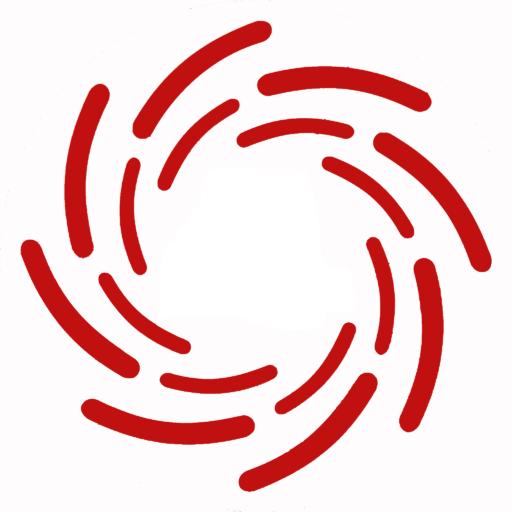













Đánh giá Thay pin latop
Chỉ những khách hàng đã đăng nhập và mua sản phẩm này mới có thể đưa ra đánh giá.
Chưa có đánh giá nào.